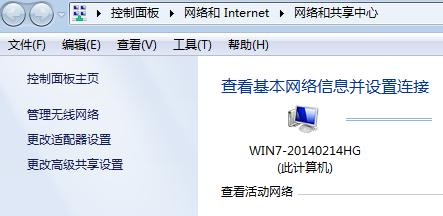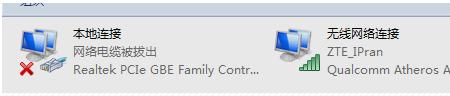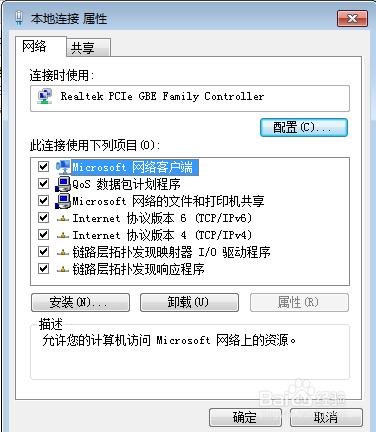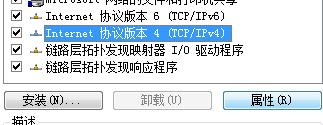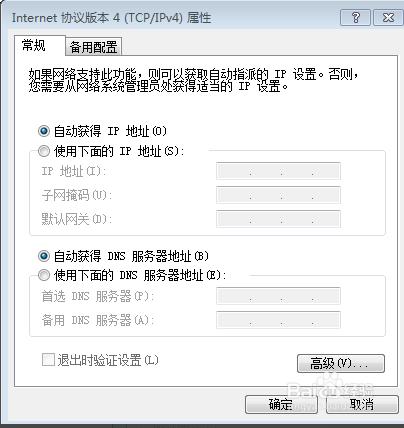ip地址怎样设置,本文教你设置ip地址
发布时间:2022-09-05 文章来源:深度系统下载 浏览:
|
Windows 7,中文名称视窗7,是由微软公司(Microsoft)开发的操作系统,内核版本号为Windows NT 6.1。Windows 7可供家庭及商业工作环境:笔记本电脑 、平板电脑 、多媒体中心等使用。和同为NT6成员的Windows Vista一脉相承,Windows 7继承了包括Aero风格等多项功能,并且在此基础上增添了些许功能。 当我们遇上网络连接不上的问题的时候,其实不必着急于拿电脑去维修店维修,我们可以先用自己的绑法尝试着去解决,等实在解决不了了再拿去维修。那么,今天小编就要给大家带来一篇关于ip地址怎么设置的教程,希望能够帮大家解决问题。 我们在局域网为了方便共享文件和监控流量等操作的时候往往需要固定的ip地址,但是有很多小伙伴都不清楚ip地址在哪里设置,该怎么设置ip地址,那么今天小编就给大家带来了一篇关于ip地址怎么设置的教程,希望对想要设置ip地址的朋友们会有所帮助。 第一步,先找到电脑上的“网络”或者“网上邻居”,然后鼠标右键单击,点属性。
ip地址怎么设置图-1 然后在左侧找到“更改适配器设置”,并点击进入。
ip地址怎么设置图-2 再找到本地连接或者是你的无线网络连接,然后你需要用哪个网卡连接网络们就在那个网卡上鼠标单击右键,点进属性里。
ip图-3 然后选择“internet协议版本4”,再点击“属性”,如果你是使用路由器来上网,那就选择“自动获得ip地址”和“自动获得DNS服务器地址”,然后点确定
ip图-4
ip地址怎么设置图-5 如果你所在的网络是通过静态ip地址来访问的,就选择“使用下面的ip地址”和“使用下面的dns服务器地址”,再输入你的网络所分配到的ip地址和DNS服务器地址,最后点确定就可以了。
设置图-6 Windows 7简化了许多设计,如快速最大化,窗口半屏显示,跳转列表(Jump List),系统故障快速修复等。Windows 7将会让搜索和使用信息更加简单,包括本地、网络和互联网搜索功能,直观的用户体验将更加高级,还会整合自动化应用程序提交和交叉程序数据透明性。 |
相关文章
本类教程排行
系统热门教程
本热门系统总排行